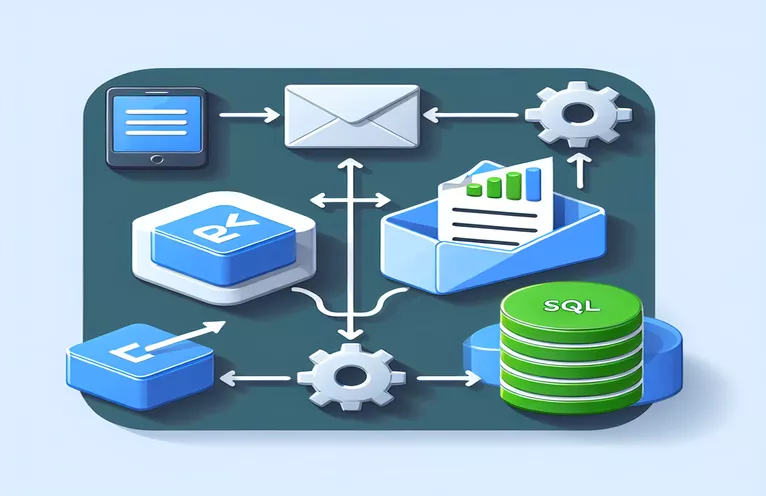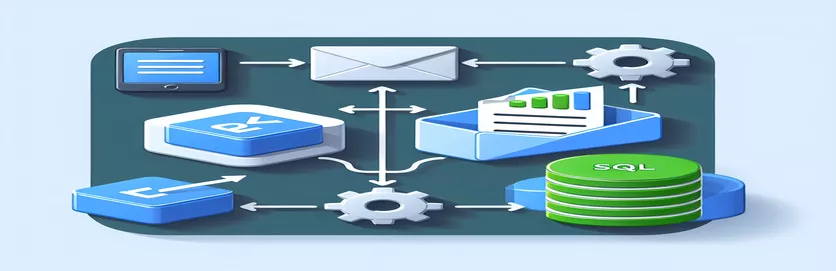Adatkezelési munkafolyamat egyszerűsítése
Minden nap fárasztó és időigényes lehet az a feladat, hogy egy e-mail mellékletből az SQL-kiszolgálóra kézileg kezelje az adatokat. Ez magában foglalja az Excel-fájlt tartalmazó e-mail fogadását, annak egy kijelölt mappába való mentését, az adatok manipulálását az első oszlop eltávolításával, majd az adatbázisba történő importálást.
A hatékonyság növelése és a hibakockázat csökkentése érdekében a folyamat automatizálása praktikus megoldás. Az olyan eszközök kihasználásával, mint az SSIS (SQL Server Integration Services) vagy a Microsoft Power Automate, olyan rendszert állíthat be, amely automatikusan kezeli ezeket a feladatokat, így minden reggel értékes időt takaríthat meg.
| Parancs | Leírás |
|---|---|
| ImapClient | Kapcsolatot kezdeményez az IMAP-kiszolgálóval az e-mailek eléréséhez és kezeléséhez. |
| SearchCondition.Unseen() | Szűri az olvasottként meg nem jelölt e-maileket, csak új adatok feldolgozásához hasznos. |
| GetMessage(uid) | Lekéri az egyedi azonosítóval azonosított e-mail üzenetet. |
| File.Create() | Létrehoz vagy felülír egy fájlt a megadott elérési úton, itt a mellékletek helyi mentésére szolgál. |
| app.LoadPackage() | Végrehajtáshoz betölt egy SSIS-csomagot a fájlrendszerből. |
| pkg.Execute() | Végrehajtja a betöltött SSIS-csomagot, amely képes olyan feladatokat végrehajtani, mint az adatátalakítás és -betöltés. |
| Save email attachments | Power Automate művelet, amely egy e-mail mellékleteit egy megadott OneDrive mappába tárolja. |
| Run script | Excel Online parancsfájlt hajt végre az Excel-fájlok módosításához, például egy oszlop törléséhez. |
| Insert row | SQL Server-művelet a Power Automate-ben, amely adatokat közvetlenül beszúr egy SQL-adatbázisba. |
Szkriptek lebontása és munkafolyamat-magyarázat
A rendelkezésre bocsátott szkriptek bemutatják a napi feladatok automatizálását, beleértve az e-mail mellékleteket és az SQL adatbázis kezelését. Az első szkript SSIS-t használ, kezdve a ImapClient parancsot az e-mail szerverrel való kapcsolat létrehozásához. Ez kulcsfontosságú az e-mailek visszakeresésének automatizálásához. Csatlakozás után használja SearchCondition.Unseen() az olvasatlan e-mailek szűrésére, biztosítva, hogy minden nap csak az új mellékletek kerüljenek feldolgozásra. A forgatókönyv ezután alkalmazza GetMessage(uid) hogy lekérje ezeket az e-maileket egyedi azonosítóik alapján.
Az e-mailek lekérése után a szkript a mellékletek helyi mentésére összpontosít File.Create(), ami elengedhetetlen a fájlműveletek biztonságos és hatékony kezeléséhez. Az SSIS-csomag, betöltve app.LoadPackage(), az adatok manipulálására és SQL-adatbázisba történő importálására kerül végrehajtásra a parancs használatával pkg.Execute(). Ezzel szemben a Power Automate szkript automatizálja a hasonló feladatokat, de felhőalapú környezetben, olyan műveletekkel, mint a Save email attachments a fájlok OneDrive-ba helyezéséhez, és Run script Excel Online alkalmazásban az adatok előfeldolgozásához az adatbázis beillesztése előtt.
Az Excel fájl integráció automatizálása e-mailről SQL-re
SQL Server Integration Services (SSIS) szkript
// Step 1: Define the connection to the mail serverstring mailServer = "imap.yourmail.com";string email = "your-email@example.com";string password = "yourpassword";// Step 2: Connect and fetch emailsusing (ImapClient client = new ImapClient(mailServer, email, password, AuthMethod.Login, 993, true)){IEnumerable<uint> uids = client.Search(SearchCondition.Unseen());foreach (uint uid in uids){var message = client.GetMessage(uid);// Process each attachmentforeach (var attachment in message.Attachments){// Save the Excel file locallyusing (var fileStream = File.Create(@"C:\temp\" + attachment.Name)){attachment.ContentStream.CopyTo(fileStream);}// Run the SSIS package to process the fileDtsRuntime.Application app = new DtsRuntime.Application();Package pkg = app.LoadPackage(@"C:\SSIS\ProcessExcel.dtsx", null);pkg.Execute();}}}
Excel-SQL automatizálás a Power Automate segítségével
Power Automate Flow leírás
// Step 1: Trigger - When a new email arrivesWhen a new email is received (Subject Filter: 'Daily Excel Report')// Step 2: Action - Save attachments to OneDriveSave email attachments to: 'OneDrive/EmailAttachments'// Step 3: Action - Remove first column from ExcelUse Excel Online (Business) action: 'Run script' (Script to delete the first column)// Step 4: Action - Insert data into SQL databaseUse SQL Server action: 'Insert row' (Set connection and target database)// Step 5: Condition - If success, send confirmation emailIf action is successful, send email: 'Data upload complete'// Step 6: Error Handling - If failure, send error notificationIf error occurs, send email: 'Error in data processing'
Az adatkezelés javítása automatizálással
Az automatizálás – különösen az SSIS és a Power Automate – területeinek további kutatása során kiderül, hogy jelentős hatással vannak a hatékonyság növelésére és az adatkezelés kézi munkaterhelésének csökkentésére. Ezek az eszközök nemcsak automatizálják az ismétlődő feladatokat, hanem robusztus hibakezelési és ütemezési képességeket is bevezetnek, amelyek kritikusak az adatok integritásának megőrzéséhez és az időben történő frissítésekhez. Az ilyen automatizált munkafolyamatok megvalósítása jelentősen csökkentheti az emberi hibák valószínűségét, növelheti az adatfeldolgozás sebességét, és lehetővé teszi a személyzet számára, hogy több elemzési feladatra összpontosítson.
Ez a stratégiai automatizálás különösen átalakító lehet az időben történő adatfrissítéstől függő ágazatokban, mint például a pénzügy vagy a marketing. Az automatizált rendszerek például beállíthatók úgy, hogy riasztást indítsanak el, ha a bejövő adatok bizonyos minőségellenőrzéseken meghiúsulnak, így biztosítva, hogy a döntéshozók mindig megbízható és pontos információkhoz férhessenek hozzá. Az automatizálás ezen szintje nemcsak egyszerűsíti a műveleteket, hanem javítja a szervezeten belüli általános adatkezelési keretrendszert is.
Gyakran ismételt kérdések az e-mail-adatbázisok automatizálásával kapcsolatban
- Mi az SSIS?
- Az SSIS (SQL Server Integration Services) egy platform a vállalati szintű adatintegrációs és adatátalakítási megoldások kiépítésére.
- Hogyan használható az SSIS a folyamatok automatizálására?
- Az SSIS automatizálhatja a különböző forrásokból származó adatok adatbázisokba és más helyekre történő mozgatását és átalakítását olyan funkciókkal, mint pl. Data Flow, Control Flow, és Error Handling.
- Mi az a Power Automate?
- A Power Automate a Microsoft által biztosított szolgáltatás, amely segít automatizált munkafolyamatok létrehozásában kedvenc alkalmazásai és szolgáltatásai között a fájlok szinkronizálásához, értesítések fogadásához, adatgyűjtéshez stb.
- Hogyan kezeli a Power Automate az e-mail mellékleteket?
- A Power Automate automatikusan el tudja menteni az e-mailek mellékleteit egy meghatározott mappába olyan szolgáltatásokban, mint a OneDrive vagy a SharePoint Save email attachments akció.
- Az SSIS képes kezelni a hibákat az adatátvitel során?
- Igen, az SSIS robusztus hibakezelési mechanizmusokat tartalmaz, amelyek képesek kezelni az adatátviteli problémákat, lehetővé téve az újrapróbálkozásokat vagy a hibás rekordok átirányítását a különálló fájlokba ellenőrzés céljából.
Az automatizálási utazás összegzése
A rutin e-mail-adatbázis feladatok automatizálása átalakulási lehetőséget kínál a vállalkozások számára, különösen a nagy mennyiségű adattal foglalkozó vállalkozások számára. Az SSIS és a Power Automate használatával a vállalatok kiküszöbölhetik a kézi adatbevitelt, csökkenthetik a hibák kockázatát, és biztosíthatják az időben történő frissítéseket. Ez az automatizálás növeli a működési hatékonyságot, és lehetővé teszi a személyzet számára, hogy stratégiaibb feladatokra összpontosítsanak, ezáltal maximalizálva a termelékenységet és az adatok pontosságát.